在当今世界,Wi-Fi已经成为我们生活中的一个重要组成部分。它帮助我们与互联网保持联系,并跟上我们的日常工作。然而,如果你必须与他人分享密码,连接到Wi-Fi可能是一件麻烦事。好消息是,iPhone有一个功能,允许苹果用户与其他苹果设备共享Wi-Fi密码。这样做就很直接了当。
如何将iPhone上的Wi-Fi密码分享给其他苹果设备
在苹果设备之间共享Wi-Fi密码是一种方便的方式,让你的朋友和家人访问你的Wi-Fi网络而不透露你的密码。凭借苹果公司易于使用的界面,将你的Wi-Fi密码从你的iPhone分享到另一台苹果设备上是快速而直接的。下面是如何在你的iPhone上与其他苹果设备共享你的Wi-Fi密码:
- 确保你的Apple ID在与你分享Wi-Fi密码的人的联系人列表中。这一点很重要,因为这将使对方的设备能够识别你并启用密码共享。
- 在你的iPhone上,进入设置,并点击蓝牙。检查屏幕顶部的滑块,确保蓝牙已打开。
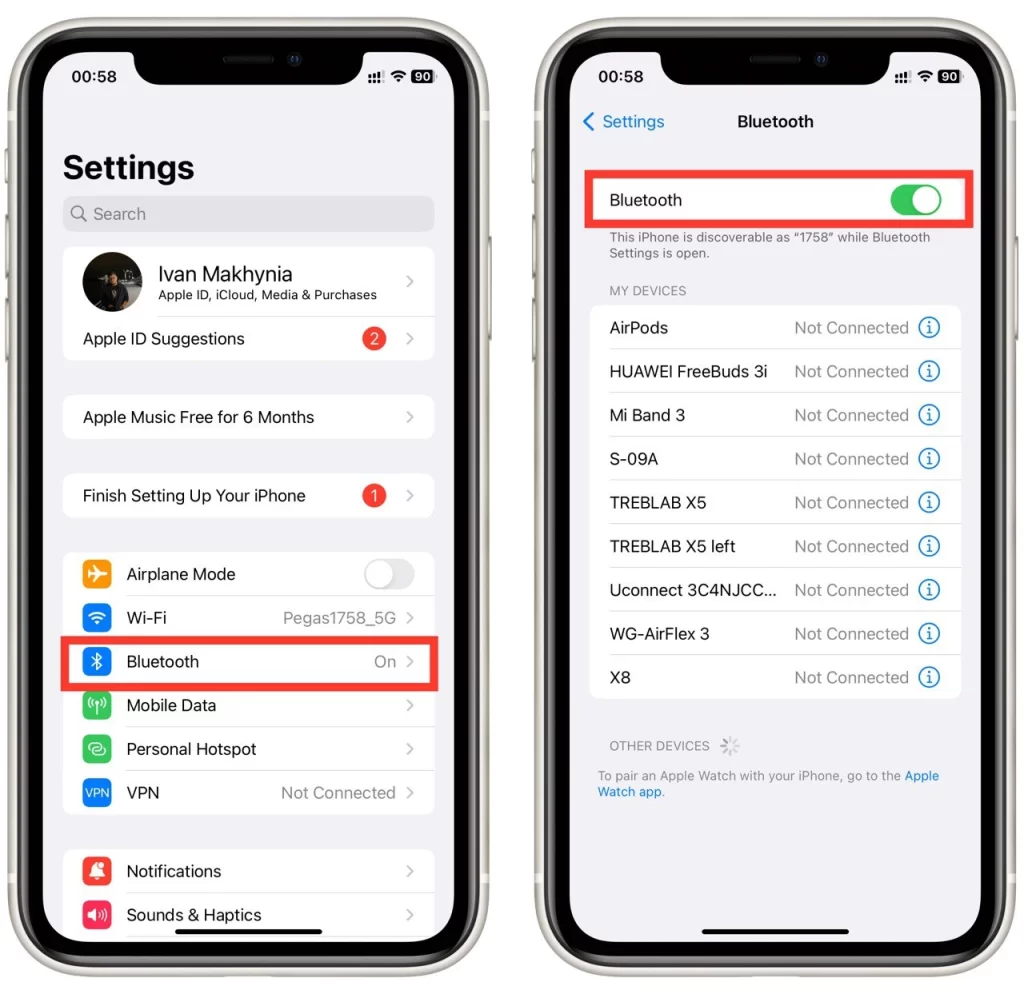
- 接下来,回到 “设置”,并点击Wi-Fi。打开你的Wi-Fi并登录到你的Wi-Fi网络。如果你的iPhone自动登录到你的Wi-Fi网络,你可以跳过这一步。
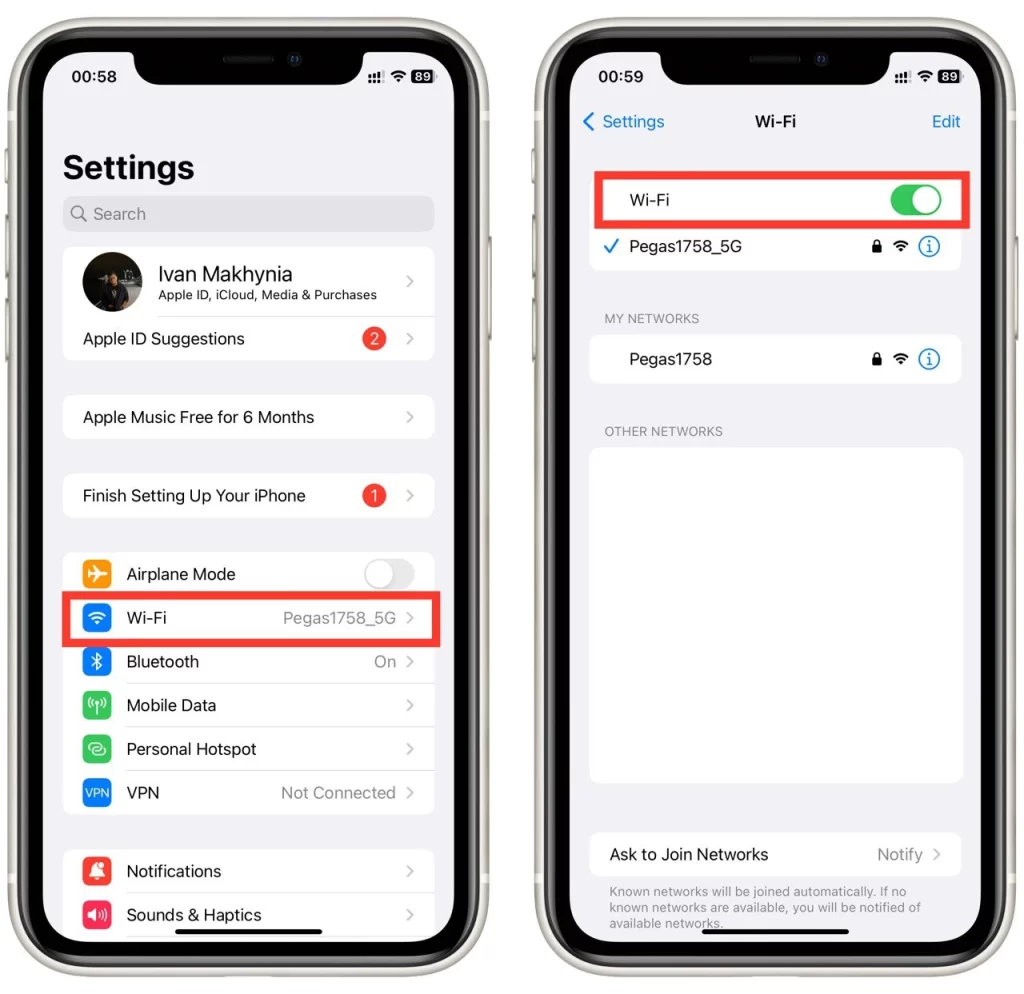
- 在需要Wi-Fi密码的另一台苹果设备上,进入设置,并点击Wi-Fi。对于Mac电脑,点击屏幕右上角的Wi-Fi图标,并从下拉菜单中选择一个Wi-Fi网络。
- 选择将共享密码的iPhone已经连接到的同一个Wi-Fi网络。
- 当提示输入密码时,不要输入密码。相反,等待弹出的窗口出现。
- 已经连接到Wi-Fi网络的iPhone上会出现一个弹出窗口,询问你是否要分享Wi-Fi密码。点选分享密码。
- 确保两部苹果手机在蓝牙范围内。然后,另一台苹果设备将收到密码,并能够连接到Wi-Fi网络。
值得注意的是,两台设备都必须打开Wi-Fi和蓝牙,并且相互靠近,密码共享才能发挥作用。如果你在共享Wi-Fi密码时遇到困难,请确保两台设备都连接到同一个Wi-Fi网络,然后再试一次。
除了在苹果设备之间共享Wi-Fi密码外,苹果还提供其他安全功能,如iCloud钥匙链,它允许你在苹果设备之间安全地存储和同步密码。这使得你可以轻松地在所有苹果设备上登录你最喜欢的网站和应用程序,而无需记住你的密码。
如果你在共享Wi-Fi方面遇到问题,该怎么办?
在苹果设备之间共享Wi-Fi密码通常是一个顺利和简单的过程。然而,在有些情况下,你可能会遇到问题或错误。以下是你可以采取的一些步骤,以解决共享Wi-Fi密码的问题:
- 检查Wi-Fi和蓝牙是否打开:两个设备都需要Wi-Fi和蓝牙,以便在苹果设备之间共享Wi-Fi密码。通过进入 “设置”>”Wi-Fi “和 “设置”>”蓝牙”,检查两者是否已启用。
- 确保两台设备都在范围内:设备必须相互靠近,密码共享才能发挥作用。如果设备相距太远,将它们移近,再试一次。
- 确保两台设备都使用最新的操作系统:苹果的Wi-Fi密码共享功能在运行iOS 11或更高版本和macOS Sierra或更高版本的设备上可用。确保两台设备都更新到最新的操作系统版本。
- 确认Apple ID已被添加到联系人名单中:在分享Wi-Fi密码之前,确保你的Apple ID被添加到与你分享密码的人的联系人列表中。这将使他们的设备能够识别你并启用密码共享。
- 重置网络设置:如果你在共享Wi-Fi密码方面仍有问题,重置网络设置可能会有帮助。进入设置 > 通用 > 重置 > 重置网络设置。这将删除所有保存的Wi-Fi网络和密码,所以你必须重新输入。
- 使用手动方法:如果所有其他方法都失败了,你总是可以手动分享Wi-Fi密码。写下密码并在其他设备上手动输入。
在苹果设备之间共享Wi-Fi密码是一个很好的功能,可以让你的朋友和家人轻松访问你的Wi-Fi网络,而不透露你的密码。按照这些步骤,你应该能够解决可能出现的任何问题,并让你的设备快速、轻松地连接。
如何检查iPhone上连接网络的Wi-Fi密码
如果你需要检查你的iPhone当前连接的网络的Wi-Fi密码,有几种方法。以下是检查iPhone上已连接网络的Wi-Fi密码的步骤:
- 在你的iPhone上,进入设置并点击Wi-Fi标签。
- 点击你所连接的Wi-Fi网络旁边的(i)图标。
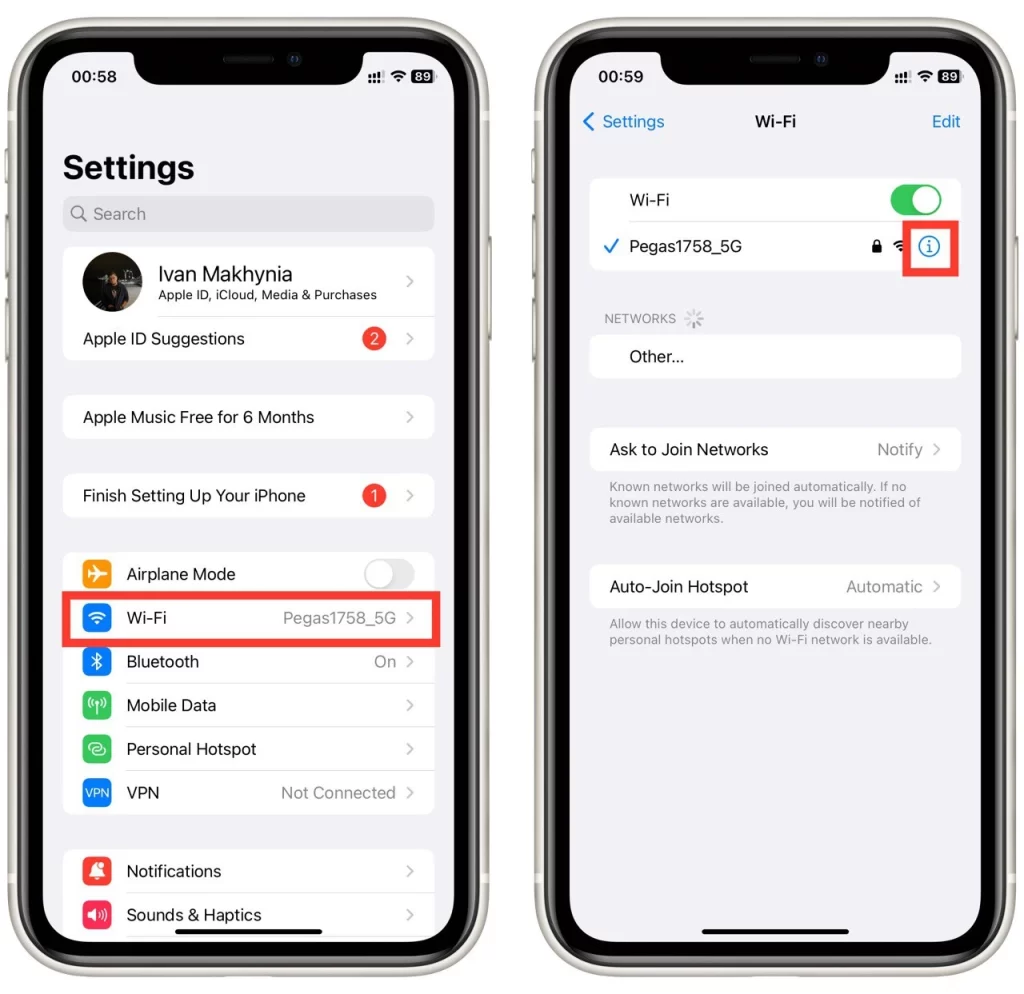
- 然后点击密码栏。
- 如果有提示,请使用Touch ID或Face ID进行认证。
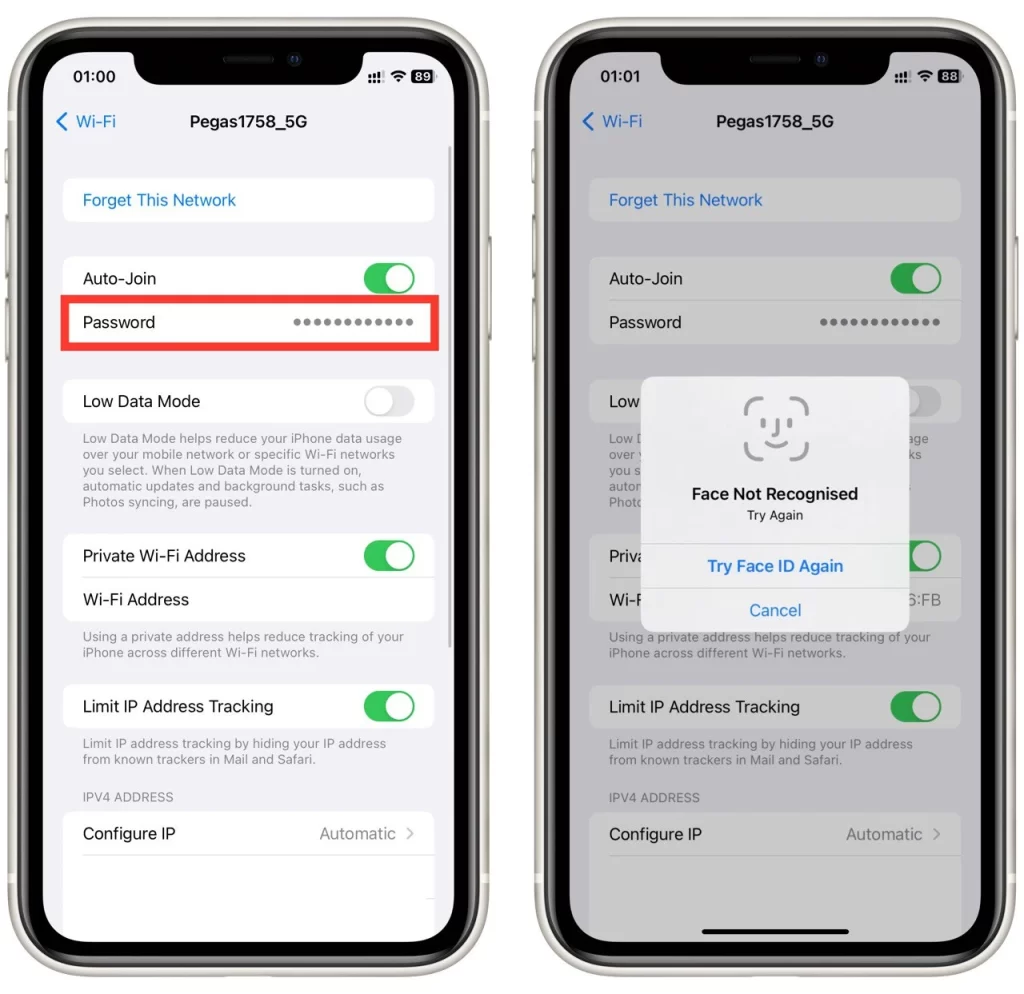
- Wi-Fi网络的密码将显示在屏幕上。
按照这些说明,你可以快速检查你的iPhone上连接的网络的Wi-Fi密码,而不需要任何额外的软件。这个方法很简单,可以快速完成。只需记住,如果有提示,你必须使用Touch ID或Face ID进行认证,以获取密码。









